harmony 鸿蒙图形绘制与显示开发概述
图形绘制与显示开发概述
场景介绍
应用在开发中,经常需要针对不同的元素内容进行绘制,开发者通常可以选择直接使用ArkUI组件来绘制想要的元素或效果,但有些自定义图形或效果无法满足,此时可以选择使用Drawing来实现灵活的自定义绘制效果。另外,ArkUI组件具备直接上屏显示的能力,而Drawing更加关注绘制,需要依靠其他模块来完成绘制结果的上屏显示。
绘制能力范围及实现流程
图1 图形绘制主要能力
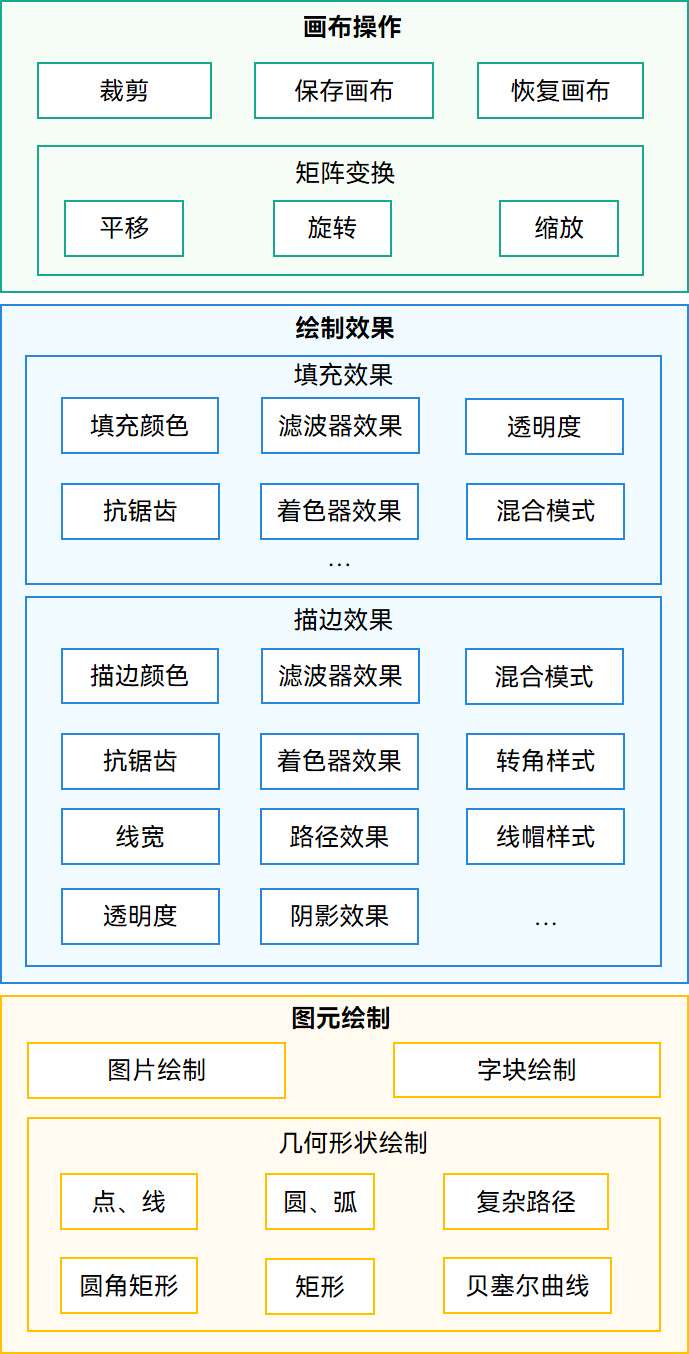
ArkGraphics 2D基于2D图像渲染引擎为开发者提供了一系列灵活多样的图形绘制接口。主要分为画布操作、绘制效果、图元绘制几方面,各部分支持能力关键列举如上图所示,后续可能支持更多相关能力,此处不再一一呈现,具体可关注对应API参考文档。
画布操作、绘制效果、图元绘制也是实现图形绘制的关键步骤和流程,具体可见下图。
图2 图形绘制的实现流程
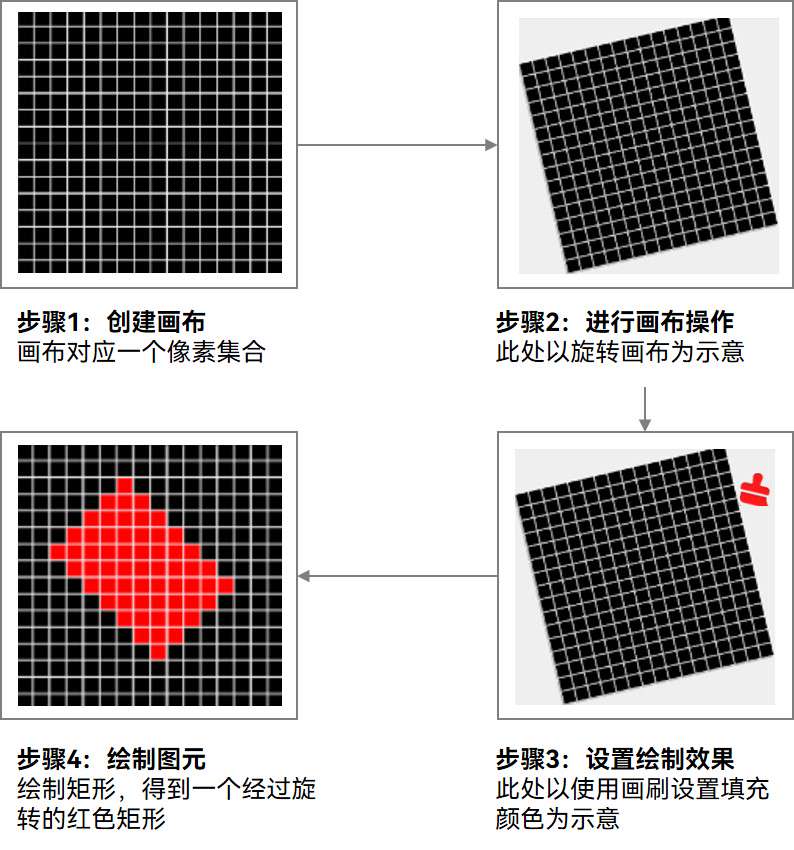
2D图形绘制过程和实际作画的过程是相似的,上图即以绘制经过旋转的红色填充矩形为例,提供了图形绘制的流程。主要实现流程和步骤如下:
创建画布(必选):画布作为图形绘制的承载,是最基本最关键的。在进行图形绘制时,需要先创建画布,确保图形可承载,才能进行后续的相关设置和操作。
进行画布操作(可选):创建画布之后,可以基于画布进一步进行相关操作,比如裁剪、旋转、缩放等等。此步骤为可选步骤,开发者可以根据具体的场景需求选择进行对应的画布操作。
设置绘制效果(可选):绘制效果主要通过画刷(Brush)和画笔(Pen)实现。画笔针对的是图形轮廓,画刷针对的是图形内部区域。通过画刷和画笔,可以实现丰富多样的填充效果和描边效果,开发者可根据具体UI效果和需要选择设置相关效果。如果不设置绘制效果,会使用默认的绘制效果。
绘制图元(必选):图形绘制最后一步即为图元的绘制,不论多么复杂的图形,都是基础图元的不同组合,当前ArkGraphics 2D支持多种图元的绘制。创建Canvas画布并完成相关操作和设置后,开发者再选择对应的图元进行绘制即可完成图形绘制的全部流程。
如何显示绘制结果
以上内容主要呈现了ArkGraphics 2D基于2D图像渲染引擎的主要绘制能力和实现流程,基于画布完成绘制后,还需要将绘制结果上屏显示才能完整实现屏幕上可见的图形UI内容。
当前Drawing依赖的显示方式主要有以下两种:
通过RenderNode上屏显示(ArkTS):通过RenderNode获取Canvas,进行绘制,由RenderNode将绘制结果上屏显示,具体可参考画布的获取与绘制结果的显示(ArkTS)。
通过XComponent上屏显示(C/C++):创建Canvas,进行绘制,将绘制结果拷贝到buffer,由XComponent将绘制结果上屏显示,具体实现可参考画布的获取与绘制结果的显示(C/C++)。
与Canvas画布组件的关系
Canvas组件也具有自绘制的能力,目前有CanvasRenderingContext2D/OffscreenCanvasRenderingContext2D和DrawingRenderingContext两套API,应用使用两套绘制API绘制的内容都可以在绑定的Canvas组件上显示。
其中CanvasRenderingContext2D按照W3C标准封装了ArkGraphics 2D中Native Drawing的相关接口,可以方便快速复用Web应用的绘制逻辑,因此非常适用于Web应用和游戏、快速原型设计、数据可视化、在线绘图板、教学工具或创意应用等场景。
Canvas组件的底层也使用了Native Drawing接口来实现绘制功能,在绘制能力上两者没有本质的区别。但因为多层封装的实现过程,使得Canvas组件不如Native Drawing API接近硬件,因此对于性能要求比较高、绘制比较复杂、硬件依赖性比较强的场景,如专业图形处理软件、桌面或移动应用等,使用Canvas组件绘制可能会存在一定的卡顿、掉帧等性能问题,此时可以使用Native Drawing接口的自绘制能力,确保应用的绘制性能。
约束限制
针对图形绘制过程中,使用的单位为像素单位px。
你可能感兴趣的鸿蒙文章
harmony 鸿蒙ArkGraphics 2D(方舟2D图形服务)
harmony 鸿蒙画布的获取与绘制结果的显示(ArkTS)
- 所属分类: 后端技术
- 本文标签: